secure crt是一款功能强大的终端仿真程序,支持多种协议如ssh2、ssh1、telnet、telnet/ssh、relogin、serial、tapi、raw等。其最突出的特点是支持标签化ssh对话,方便管理多个ssh连接,同时提供丰富的设置选项。简单来说,securecrt是windows下用于登录unix、linux服务器主机的软件,支持ssh、telnet和rlogin协议。
SecureCRT是连接运行Windows、UNIX、VMS系统的理想工具。通过内置的VCP命令行程序,可以进行加密文件传输。它具备CRT Telnet客户端的所有功能,包括自动注册、对不同主机保持不同的特性、打印功能、颜色设置、可变屏幕尺寸、用户定义的键位图和优良的VT100、VT102、VT220、ANSI兼容性。SecureCRT可以从命令行或浏览器中运行,其他功能包括文本手稿、易于使用的工具条、用户的键位图编辑器、可定制的ANSI颜色等。SecureCRT的SSH协议支持DES、3DES和RC4加密以及RSA认证。
1、 SecureCRT 下载
2、 SecureCRT 配置颜色
为了避免每次添加新服务器时都需要重新设置颜色,可以直接修改全局选项:
 全局设置:
全局设置:
 选择键盘方案:终端——》仿真
选择键盘方案:终端——》仿真
选择“Linux”终端,勾选“ANSI颜色”和“使用颜色方案”,终端颜色配置请继续阅读...
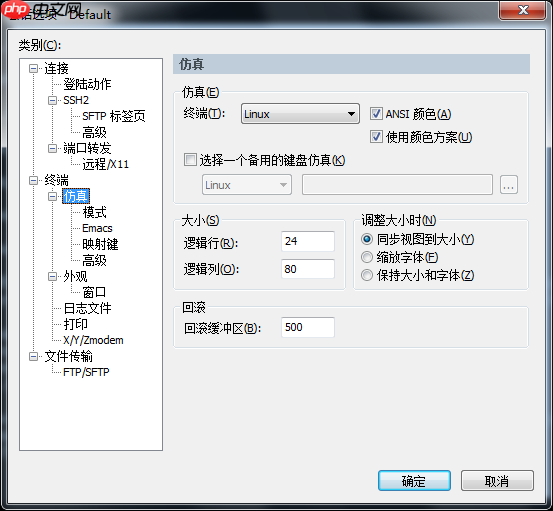 字体配置:终端——》外观
字体配置:终端——》外观
选择颜色方案为“白 / 黑”,设置字体大小:字体(F)
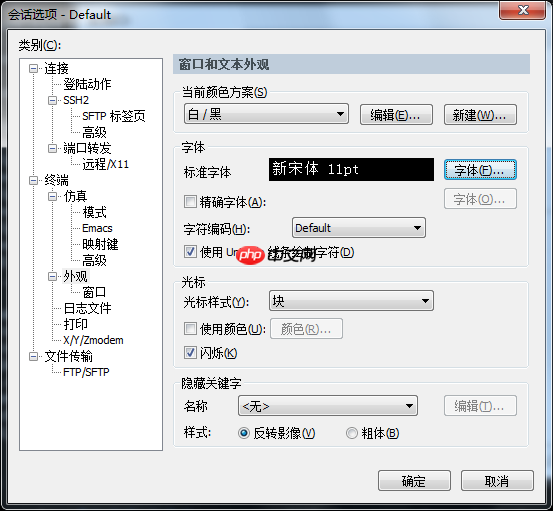 如果出现中文乱码,修改“字符编码(H)”,通常选择“UTF-8”
如果出现中文乱码,修改“字符编码(H)”,通常选择“UTF-8”
注意字符集应选择“中文 GB2312”(中文使用,英文无需此设置):
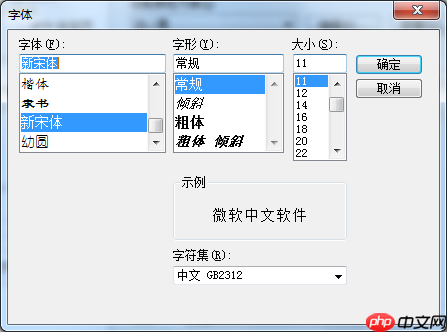 配置完成后,登录终端的默认颜色如下:
配置完成后,登录终端的默认颜色如下:
 目录颜色与背景色(黑色)非常接近,不易辨认
目录颜色与背景色(黑色)非常接近,不易辨认
终端全局颜色设置:
Options ——》 Global Options ——》 Terminal ——》 Appearance ——》 ANSI Color
将“Bold Colors”中的蓝色设置为自己喜欢的清晰颜色,如下图:
 设置后的效果如下:
设置后的效果如下:
 注意:shell脚本中的颜色也会从深蓝色变为上图中的淡蓝色,如下图:
注意:shell脚本中的颜色也会从深蓝色变为上图中的淡蓝色,如下图:
 如果SecureCRT连接后长时间不用会掉线,导致工作状态丢失。以下设置可以保持SecureCRT的连接:
如果SecureCRT连接后长时间不用会掉线,导致工作状态丢失。以下设置可以保持SecureCRT的连接:
 如下图:
如下图:
 如果在较大显示器上SecureCRT显示不能占满整个屏幕,可以通过 Global Options/Terminal/Appearance/Maximum columns 来调整:
如果在较大显示器上SecureCRT显示不能占满整个屏幕,可以通过 Global Options/Terminal/Appearance/Maximum columns 来调整:
 3、 SecureCRT 上传下载
3、 SecureCRT 上传下载
SecureCRT支持的文件传输协议包括:ASCII、Xmodem、Ymodem、Zmodem
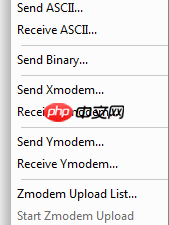 文件传输是数据交换的主要形式,在进行文件传输时,需要在两台计算机之间建立统一的传输协议,以确保文件能被正确识别和传送。常见的传输协议有以下几种:1)ASCII:这是最快的传输协议,但只能传送文本文件。2)Xmodem:这种古老的传输协议速度较慢,但由于使用了CRC错误侦测方法,传输的准确率可高达99.6%。3)Ymodem:这是Xmodem的改良版,使用了1024位区段传送,速度比Xmodem要快。4)Zmodem:Zmodem采用了串流式(streaming)传输方式,传输速度较快,而且还具有自动改变区段大小和断点续传、快速错误侦测等功能。这是目前最流行的文件传输协议。除以上几种外,还有Imodem、Jmodem、Bimodem、Kermit、Lynx等协议,由于没有多数厂商支持,这里就不详细介绍。
文件传输是数据交换的主要形式,在进行文件传输时,需要在两台计算机之间建立统一的传输协议,以确保文件能被正确识别和传送。常见的传输协议有以下几种:1)ASCII:这是最快的传输协议,但只能传送文本文件。2)Xmodem:这种古老的传输协议速度较慢,但由于使用了CRC错误侦测方法,传输的准确率可高达99.6%。3)Ymodem:这是Xmodem的改良版,使用了1024位区段传送,速度比Xmodem要快。4)Zmodem:Zmodem采用了串流式(streaming)传输方式,传输速度较快,而且还具有自动改变区段大小和断点续传、快速错误侦测等功能。这是目前最流行的文件传输协议。除以上几种外,还有Imodem、Jmodem、Bimodem、Kermit、Lynx等协议,由于没有多数厂商支持,这里就不详细介绍。
SecureCRT可以使用Linux下的zmodem协议来快速传送文件,只需设置上传和下载的默认目录即可。
options->session options ->Terminal->Xmodem/Zmodem 下,在右栏Directories设置上传和下载的目录:
 上传文件
上传文件
使用Zmodem从客户端上传文件到Linux服务器:1)首先使用SecureCRT登录到Linux终端的目录下,该目录是你存放上传文件的目录。2)在Linux下选择你要放置上传文件的路径,并在此目录下输入rz命令,SecureCRT会弹出文件选择对话框,在查找范围中找到你要上传的文件,按Add按钮;然后OK,就可以把文件上传到Linux上了。
3)或者在Transfer->Zmodem Upoad list弹出文件选择对话框,选好文件后按Add按钮;然后OK,窗口自动关闭;最后在Linux下选择存放文件的目录,输入rz命令;Linux就会把那个文件上传到这个目录下了。
下载文件
使用Zmodem下载文件到客户端:sz filenamezmodem接收可以自行启动,下载的文件存放在你设定的默认下载目录下(上图 Directories设置上传和下载的目录 设置的目录)
rz,sz是Linux/Unix与Windows进行ZModem文件传输的命令行工具,
Windows端只要支持ZModem的telnet/ssh客户端,SecureCRT就可以用SecureCRT登录到Unix/Linux主机(telnet或ssh均可)
1) 上传:运行命令rz,是接收文件,SecureCRT就会弹出文件选择对话框,选好文件之后关闭对话框,文件就会上传到当前目录
2) 下载:运行命令sz file1 file2就是发文件到Windows上(保存的目录是可以配置) 比ftp命令方便多了,而且服务器不用再开FTP服务了
3) rz上传大文件,需要添加参数 -e,例如上传 test.log 大文件(超过100m),则用命令: rz -e test.log
注: 如果rz、sz命令无效,请先安装 rzsz-0.12.20-853.2.i586.rpm
参考推荐:
SecureCRT 配置
Secure CRT好用的设置
Linux下的SecureCRT破解方法
Windows连接Linux的常用工具
以上就是SecureCRT 实用配置的详细内容,更多请关注php中文网其它相关文章!

每个人都需要一台速度更快、更稳定的 PC。随着时间的推移,垃圾文件、旧注册表数据和不必要的后台进程会占用资源并降低性能。幸运的是,许多工具可以让 Windows 保持平稳运行。

Copyright 2014-2025 https://www.php.cn/ All Rights Reserved | php.cn | 湘ICP备2023035733号